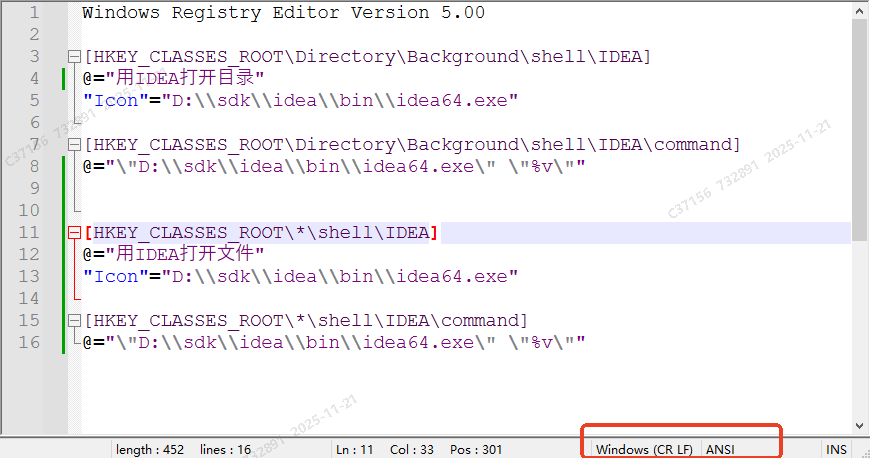在 IntelliJ IDEA 中设置右键快捷方式快速打开项目或文件(Windows 系统),可以通过以下方法实现:
通过注册表添加右键菜单
打开注册表编辑器
按 Win + R,输入 regedit,回车。
导航到右键菜单项
- 找到路径:
HKEY_CLASSES_ROOT\Directory\Background\shell - 新建右键菜单项
- 右键 shell → 新建 → 项,命名为
IDEA。 - 在右侧双击 默认,输入显示名称(如 用 IDEA 打开)。
- 右键新建的项 → 新建 → 项,命名为
command。 - 在 command 的右侧双击 默认,输入 IDEA 的可执行文件路径(根据你的安装路径调整):
"D:\sdk\idea\bin\idea64.exe" "%v"

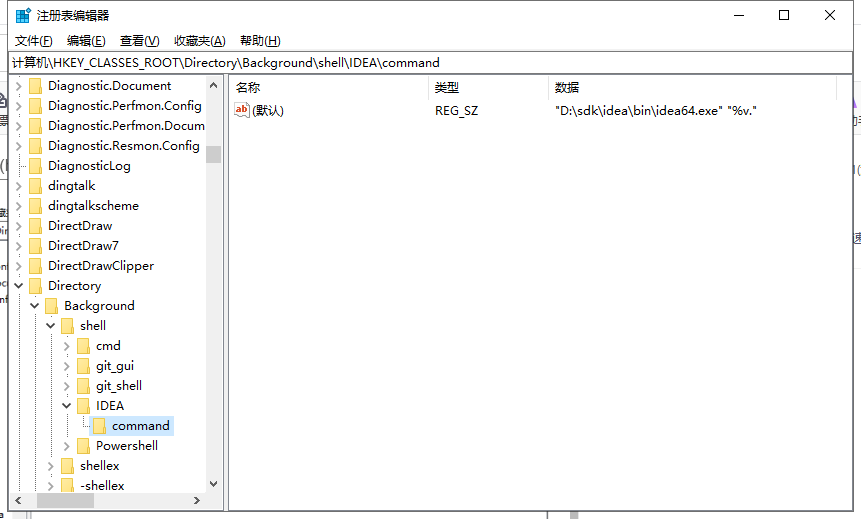
在任意文件夹空白处右键,会出现 用 IDEA 打开 选项,点击后会以该文件夹为项目根目录启动 IDEA。
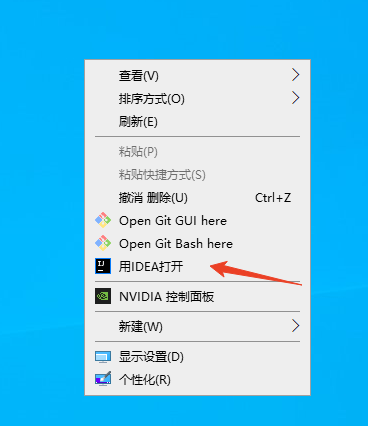
添加文件/文件夹的右键菜单
如果想对文件或文件夹右键直接打开:
在注册表中导航到:
- 文件:
HKEY_CLASSES_ROOT\*\shell - 文件夹:
HKEY_CLASSES_ROOT\Directory\shell
重复方法 1 的步骤,设置对应的 command。
注意事项
路径需根据实际安装位置调整(如 idea64.exe 可能在 JetBrains\IntelliJ IDEA 2023.x\bin 下)。
如需管理员权限,右键 regedit 选择 以管理员身份运行。
macOS/Linux 用户可通过 .desktop 文件或脚本实现类似功能。
完成后,右键菜单即可快速通过 IDEA 打开项目或文件!
regedit 脚本
D:\sdk\idea\bin\idea64.exe 路径根据自己的路径替换
shell
Windows Registry Editor Version 5.00
[HKEY_CLASSES_ROOT\Directory\Background\shell\IDEA]
@="用IDEA打开目录"
"Icon"="D:\\sdk\\idea\\bin\\idea64.exe"
[HKEY_CLASSES_ROOT\Directory\Background\shell\IDEA\command]
@="\"D:\\sdk\\idea\\bin\\idea64.exe\" \"%v\""
[HKEY_CLASSES_ROOT\*\shell\IDEA]
@="用IDEA打开文件"
"Icon"="D:\\sdk\\idea\\bin\\idea64.exe"
[HKEY_CLASSES_ROOT\*\shell\IDEA\command]
@="\"D:\\sdk\\idea\\bin\\idea64.exe\" \"%v\""上面通过记事本保存,另存为 idea.reg ,如果出现乱码,则需要将文件编码方法设置为 ANSI